Suzuki Connect Benutzerhandbuch

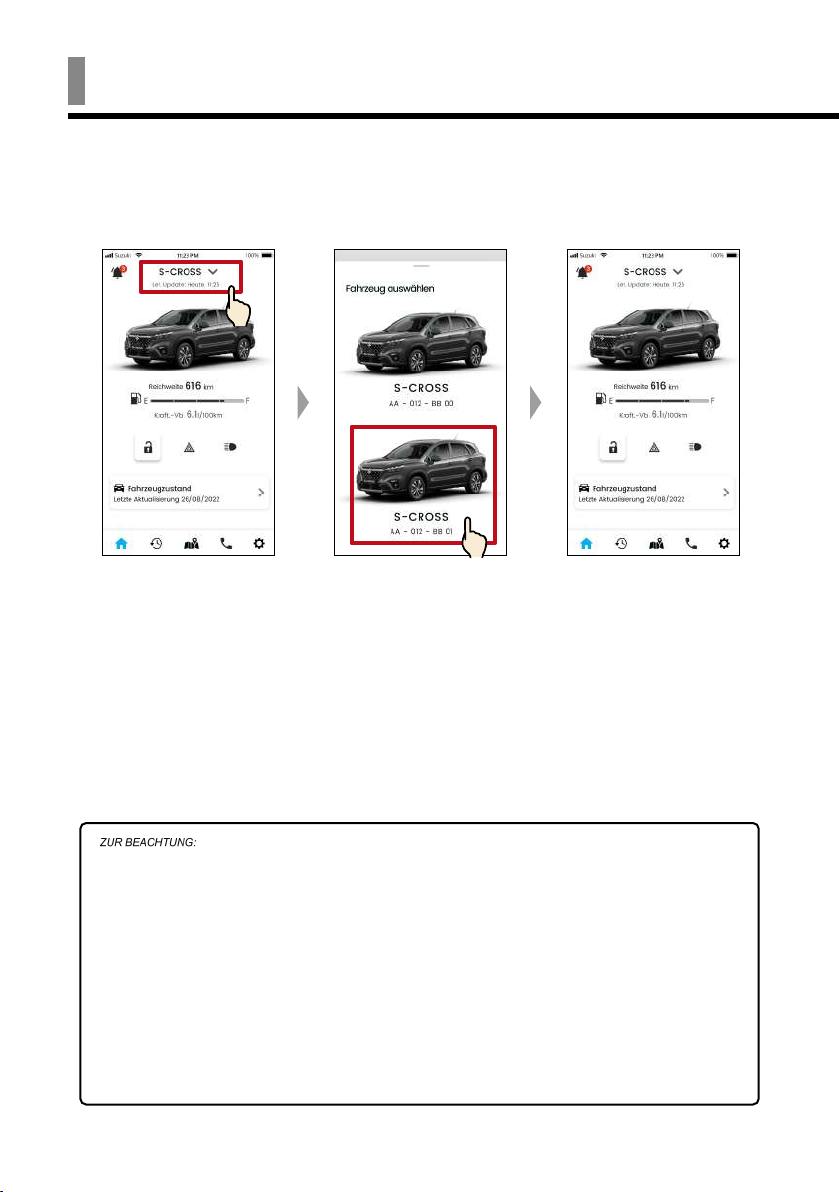
100
3-1. Bei Verwendung mehrerer Fahrzeuge
3-1-1. So wechseln Sie Fahrzeuge
Wenn Sie SUZUKI CONNECT mit zwei oder mehr Fahrzeugen verwenden, können Sie das auf dem Startbildschirm
angezeigte Fahrzeug wechseln.
1
Tippen Sie auf dem Startbild-
schirm auf den Bereich, der den
Modellnamen anzeigt.
2
Wenn die von Ihnen verwende-
ten Fahrzeuge angezeigt werden,
wählen Sie das Fahrzeug aus,
das auf dem Startbildschirm
angezeigt werden soll.
Das Kfz-Kennzeichen wird ange-
zeigt, wenn Sie es eingegeben
haben.
3
Die Anzeige auf dem Startbild-
schirm wechselt zum ausgewähl-
ten Fahrzeug.
●
Sie können die SUZUKI CONNECT App nicht verwenden, um ein neues Fahrzeug hin-
zuzufügen (beginnen Sie mit der Nutzung des Dienstes oder registrieren Sie sich als
Gastnutzer). Dies muss über die Mitglieder-Website erfolgen.
●
Wenn Sie das Fahrzeug löschen möchten, gehen Sie bitte wie folgt vor:
Stornierung eines Vertragsfahrzeugs
⇨
4-1-1. Kündigung des Vertrags
Lehnen Sie ab, ein Gastnutzer zu sein
⇨
2-7-3. Fahrzeugdaten
●
W
enn Sie mehrere Fahrzeuge haben, können Sie die nachfolgenden Funktionen un-
abhängig vom ausgewählten Fahrzeug verwenden.
- Benachrichtigungen: Benachrichtigungen für alle Fahrzeuge, die mit derselben Be-
nutzer-ID registriert sind, werden an Ihr Smartphone gesendet.
- Benachrichtigungsliste: Sie können die Benachrichtigungen aller Fahrzeuge auf
dem Benachrichtigungsbildschirm überprüfen. Sie können die Anzeige auch nach
einzelnen Fahrzeugen filtern.
⇨
3-1-2. Nachrichten
- Einstellungen: Wählen Sie ein Fahrzeug aus, wenn Sie die Einstellungen vorneh-
men.
⇨
3-1-3. Einstellungen

Benötigen Sie Hilfe?
Haben Sie eine Frage zu Ihrem Suzuki und die Antwort steht nicht im Handbuch? Stellen Sie hier Ihre Frage. Geben Sie eine klare und umfassende Beschreibung des Problems und Ihrer Frage an. Je besser Ihr Problem und Ihre Frage beschrieben sind, desto einfacher ist es für andere Suzuki-Besitzer, Ihnen eine gute Antwort zu geben.
Wie zufrieden sind Sie mit dieser Seite?